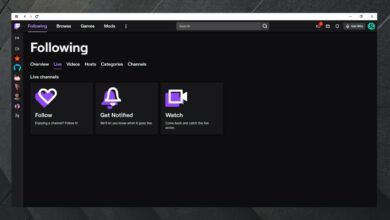8 consejos principales para aprovechar al máximo el modo Kiosk de Firefox
- Si necesita aprovechar todas las funciones del navegador de una manera más segura, debe iniciarlo desde el modo Firefox Kiosk.
- Le recomendamos que domine los métodos abreviados de teclado, ya que le ayudarán a sacar el máximo partido de este mod de navegador Firefox.
- Cuando se ejecuta en modo quiosco, su navegador perderá algunas funciones, incluido el acceso de botones a menús como las barras de herramientas y la barra de título.
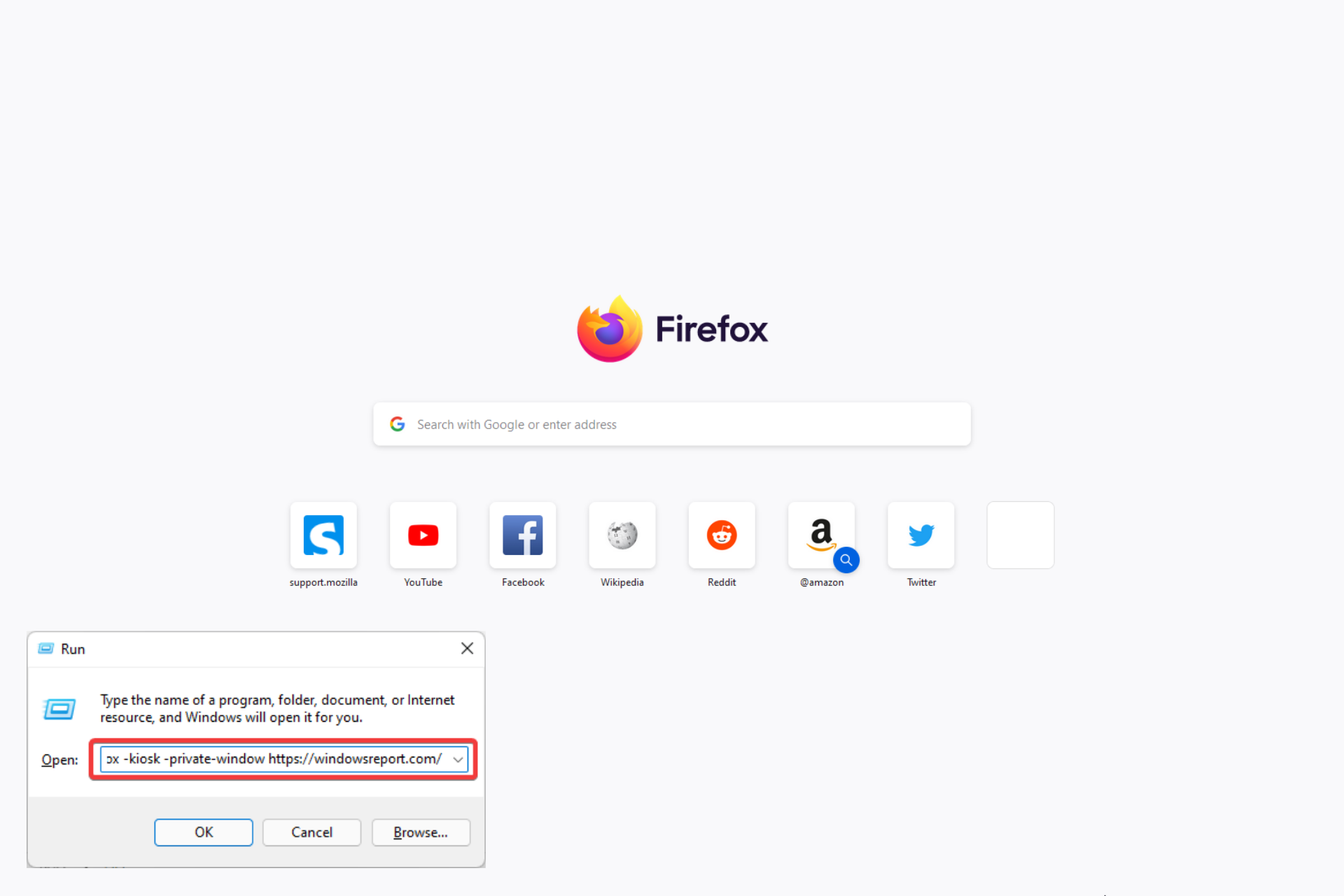
A medida que las personas dependen cada vez más de la web para realizar sus tareas, el modo Kiosk de Firefox se está convirtiendo en una opción cada vez más atractiva.
Cualquiera que sea la razón, la navegación por Internet ha influido significativamente en prácticamente todos los aspectos de la vida, y su papel en la transformación de los procedimientos corporativos es casi evidente.
Sin embargo, los navegadores son los puntos de ataque más comunes para los piratas informáticos que buscan empresas objetivo. Por ejemplo, el robo de identidad y los ataques cibernéticos son posibles en ubicaciones de navegación públicas no supervisadas y dispositivos compartidos, lo que requiere una protección de punto final adecuada.
Mantenerse a la vanguardia de las amenazas cibernéticas requiere un navegador seguro configurado correctamente que no complique la experiencia del usuario final. Como resultado, los navegadores de quiosco se han convertido en una valiosa herramienta de seguridad.
De hecho, también puede configurar un modo de quiosco en Windows 11, y he escrito en detalle cómo hacerlo en una guía separada.
En este artículo, exploraremos el modo Firefox Kiosk y explicaremos algunos de los mejores consejos para ayudarlo a sobrevivir en este modo.
¿Qué es el modo quiosco del navegador?

El modo quiosco es una configuración de computadora que apaga toda la computadora, dejando solo un programa disponible.
Las computadoras que ejecutan este modo, también conocidas como máquinas de quiosco, se colocan en varios lugares para que las usen los clientes, pero únicamente con el fin de acceder a un programa específico.
Esto a menudo se hace para que pueda centrar su atención en una tarea específica en lugar de usar la computadora para propósitos más amplios.
Debido a que el modo quiosco se enfoca en un solo programa, está bien imponer estos límites en computadoras en centros comerciales, bibliotecas, tiendas y otras terminales, como exhibidores de ventas y máquinas expendedoras.
Estas restricciones o límites se implementan cuando Firefox se inicia en modo Quiosco:
- El navegador se ejecuta en modo de pantalla completa, del cual no puede escapar.
- No puede acceder a ningún menú u opción porque todas las barras de herramientas, la barra de marcadores, la barra de pestañas, la barra de título, la barra de navegación y la barra de menú se han eliminado/desactivado.
- Los botones de cerrar, maximizar y minimizar también se han eliminado, por lo que es imposible cerrar la ventana de Firefox.
- USANDO F11 no le ayudará a salir del modo de pantalla completa.
- No hay menú contextual cuando hace clic con el botón derecho en cualquier página web.
- La barra de estado está oculta, por lo que pasar el cursor sobre los hipervínculos no revela las URL de los sitios web.
Algunos problemas de la PC son difíciles de solucionar, especialmente cuando se trata de archivos del sistema y archivos de Windows perdidos o dañados.
Asegúrese de utilizar una herramienta dedicada como Fortalezaque escaneará y reemplazará sus archivos rotos con sus nuevas versiones de su repositorio.
Tenga en cuenta que no hay compatibilidad con varias pestañas en el modo Kiosk de Firefox, por lo que deberá acceder a una pestaña a la vez.
¿Cuáles son los mejores consejos para usar el modo Quiosco en Firefox?
1. Abra el modo quiosco de Firefox desde el comando Ejecutar
- Presiona el atajo de teclado ventanas + R.
- En el cuadro de diálogo Ejecutar, escriba el siguiente comando y presione ingresar:
Firefox -kiosk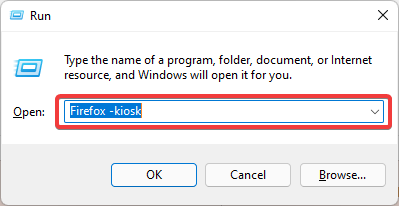
Esta es la forma más rápida de abrir el modo Quiosco y, a diferencia del método que se describe más adelante, no desea pasar por varios pasos para crear accesos directos en el escritorio.
2. Abra sitios web en modo quiosco desde el cuadro de diálogo Ejecutar
- Presiona el atajo de teclado ventanas + R.
- Escriba el siguiente comando en el cuadro de diálogo Ejecutar y presione ingresar.
Firefox -kiosk https://windowsreport.com/
Deberá reemplazar https://windowsreport.com/ con el sitio web que desea visitar.
3. Abrir sitios web en modo privado
- Presiona el atajo de teclado ventanas + R.
- Ingrese la línea de comando Firefox Kiosk Mode en el cuadro de diálogo Ejecutar y presione ingresar:
Firefox -kiosk -private-window https://windowsreport.com/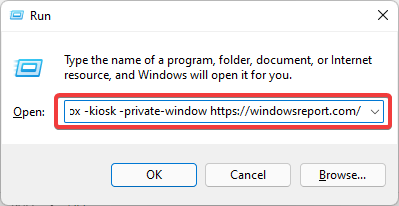
Deberá reemplazar https://windowsreport.com/ con el sitio web que desea visitar.
4. Teclas de acceso rápido en modo quiosco
- La nueva pestaña vacía: Control + T
- Reabrir pestañas cerradas: Control + Cambiar + T
- Buscar características de la página: Control + F
- inspector de almacenamiento: Cambiar + F9
- Abra la caja de herramientas del navegador: Control + Otro + Cambiar + I
- Inicie la consola del navegador: Control + Cambiar + j
- Abra la Caja de herramientas (con la última herramienta habilitada): Control + Cambiar + I
- Inspeccione el artículo: Control + Cambiar + C
- Abra la consola web: Control + Cambiar + k
- Botón Atrás para el modo quiosco de Firefox: Control + Botón de retroceso
Estos atajos de teclado te ahorrarán mucho mientras ejecutas el modo Quiosco, ya que no tendrás todos los botones y la navegación habituales.
5. Imprima desde el modo Quiosco de Firefox
- Presiona el atajo de teclado ventanas + R.
- Ingrese lo siguiente en el cuadro de diálogo Ejecutar y presione ingresar:
Firefox –kiosk –printing
Este comando imprime la página actual en el modo quiosco de Firefox sin mostrar el cuadro de diálogo Imprimir predeterminado del navegador.
6. ¿Cómo inicio Firefox en modo Quiosco?
- Navega hasta donde tengas la aplicación de Mozilla; esto está en los archivos de programa por defecto.
C:Program FilesMozilla Firefox - Haga clic derecho en la aplicación Mozilla y seleccione Mostrar más opciones.
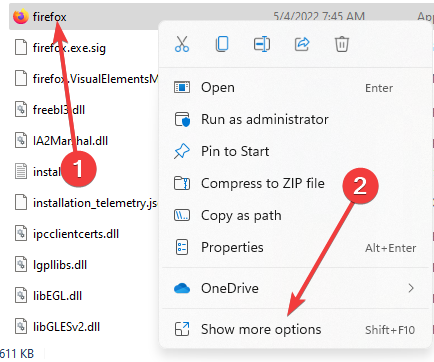
- En el menú contextual, seleccione Crea un acceso directo.
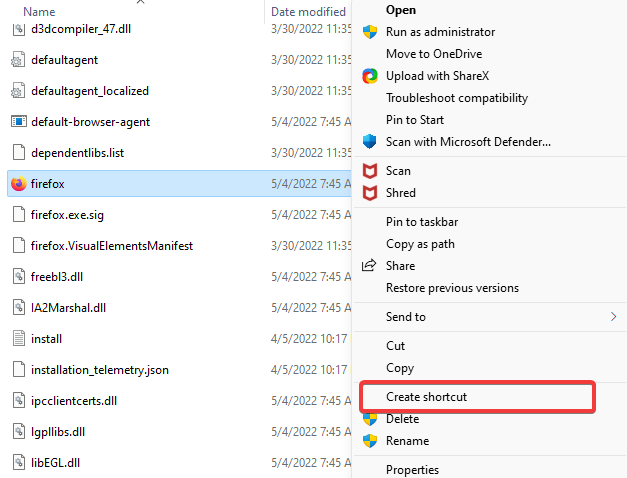
- Haga clic derecho en el acceso directo recién creado y seleccione propiedad.
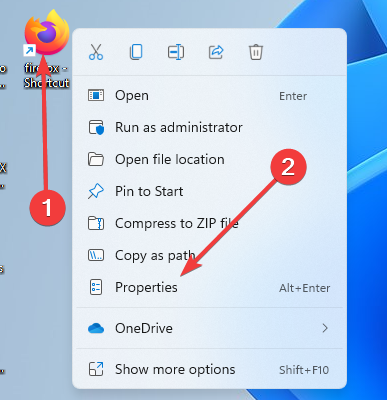
- Seguir adelante orden rapida pestaña, agregar y agregar al final del campo de destino -quiosco. Ahora haga clic Bienentonces aplicar.

- Ahora continúe y haga doble clic en el acceso directo.
Este acceso directo al modo quiosco de Firefox es una manera fácil de ingresar siempre al modo quiosco, y cuando Firefox se ejecuta en modo quiosco, todo lo que tiene es una pantalla simple con algunos widgets.

7. ¿Cómo saco a Firefox del modo Quiosco?
- Usar atajos de teclado Otro + barra espaciadora.
- Haga clic en la opción Cerrar.

Alternativamente, use atajos de teclado Otro + F4 o Control + T.
8. ¿Cómo saco a Firefox del modo quiosco usando el Administrador de tareas?
- Usa accesos rapidos del teclado Control + Otro + Eliminar.
- Seleccionar Administrador de tareas opción.

- Seleccionar Los procesos pestaña, haga clic derecho en el Firefox de la lista de aplicaciones, luego seleccione terminar la tarea opción.
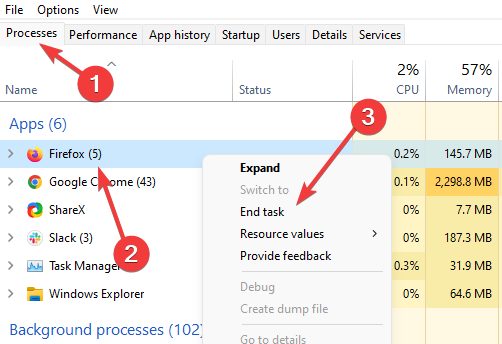
Si has leído hasta aquí, probablemente ya sepas todo lo que necesitas saber sobre el modo de navegador especial. Hará todo lo que normalmente haría cuando el navegador se ejecuta con normalidad, sin embargo, le recomendamos que domine algunos de los accesos directos.
Antes de ejecutar el navegador en modo quiosco, asegúrese de resolver primero cualquier problema que tenga en Firefox.
Disfrutamos compartir esto con usted y nos encantaría saber qué consejos encuentra más útiles. Envíenos sus comentarios a continuación.
¿Aún tienes problemas?
PATROCINADO
Si las sugerencias anteriores no resolvieron su problema, su computadora puede estar experimentando problemas más serios con Windows. Sugerimos elegir una solución todo en uno como Fortaleza para resolver problemas de manera efectiva. Después de la instalación, haga clic en el botón Ver y arreglar botón y luego presione Inicie la reparación.
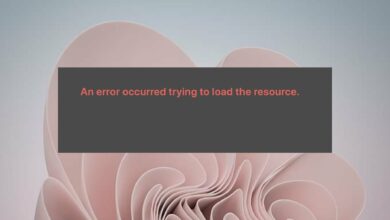
![Photo of Las 7 mejores plantillas de reglas para Discord Server [2023 List]](https://kdkick.com/wp-content/uploads/2023/06/Las-7-mejores-plantillas-de-reglas-para-Discord-Server-2023-390x220.jpg)
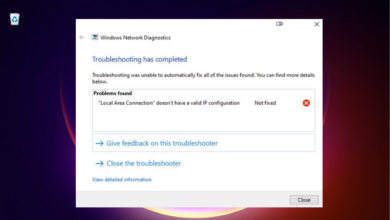
![Photo of Windows no pudo aplicar la configuración para las conexiones de la impresora [Fix]](https://kdkick.com/wp-content/uploads/2023/06/Windows-no-pudo-aplicar-la-configuracion-para-las-conexiones-de-390x220.jpg)